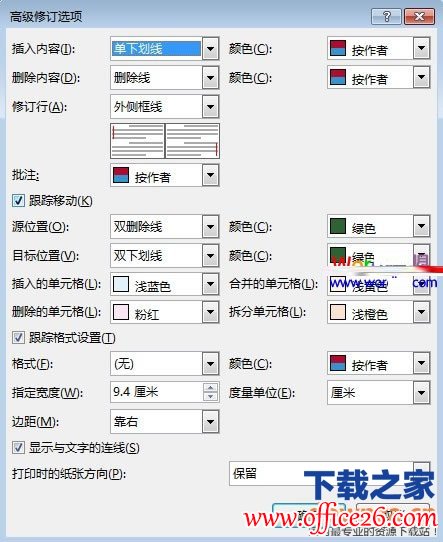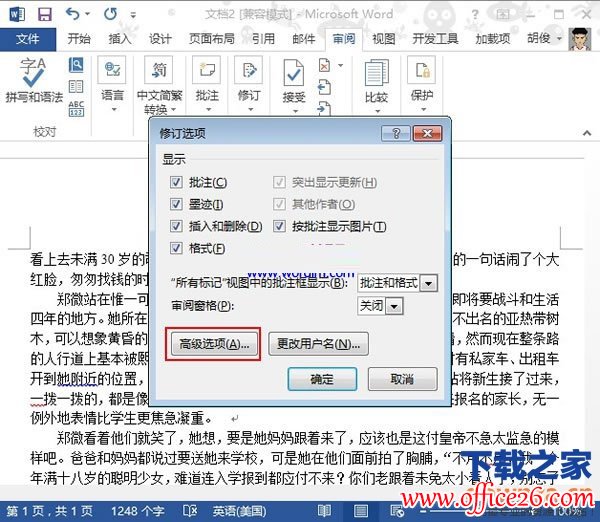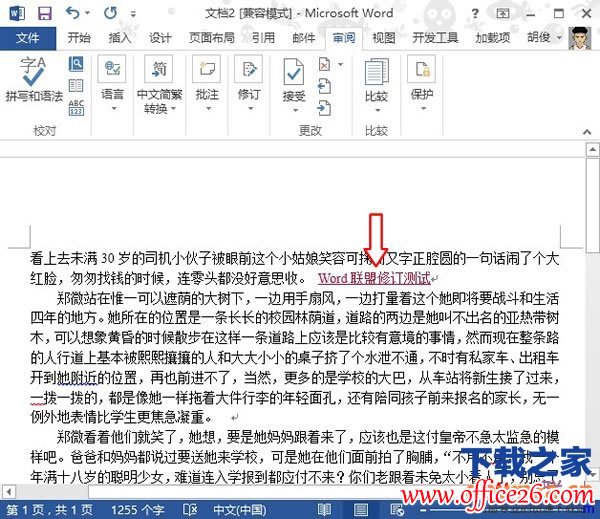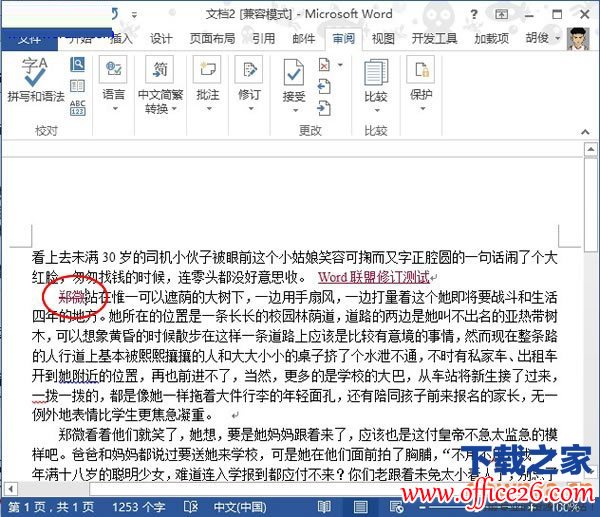-
word2013怎么设置显示修改痕迹 word2013设置显示修改痕迹教程
-
word2013怎么设置显示修改痕迹?在Word中修订是指显示文档中所做的比如删除、插入或其他编辑更改的位置的标记。
修订的使用途径①我们启动Word,打开需要修订的文档,单击“菜单栏”–“审阅”–“修订”,鼠标左键点击下图中的红色方框标记按钮。

②这时弹出修订选项界面设计,我们能够自定义设置需要显示的内容,批注、墨迹、图片、格式等等,如要进行更多的设置,点击高级选项。

③在高级选项修订界面,设置颜色、度量单位等等,不同内容的修改使用不同颜色,更加利于学生的查看。

④设置完成,进入修订状态,例如给第一段加个文字说明,直接输入即可,输入之后的文字就是你刚刚设置的颜色。

⑤对于需要删除的文字,我们可以连续点击两下Backspace按键,这时光标前的文字就加上了删除线,而且颜色也与原文不同。

⑥然后输入需要修改的内容,这样学生看了之后就能立即明白老师的意图。

⑦修订完成,此时单击“菜单栏”–“审阅”–“接受”,可以是“接受此修订”也可是“接受所有修订”。修订完成之后,文档保存,修订过的痕迹并不会消失。

以上就是word2013设置显示修改痕迹的教程
本文摘自:https://www.office26.com/word/word_165.html,感谢原作者!
© 版权声明
文章版权归作者所有,未经允许请勿转载。
THE END